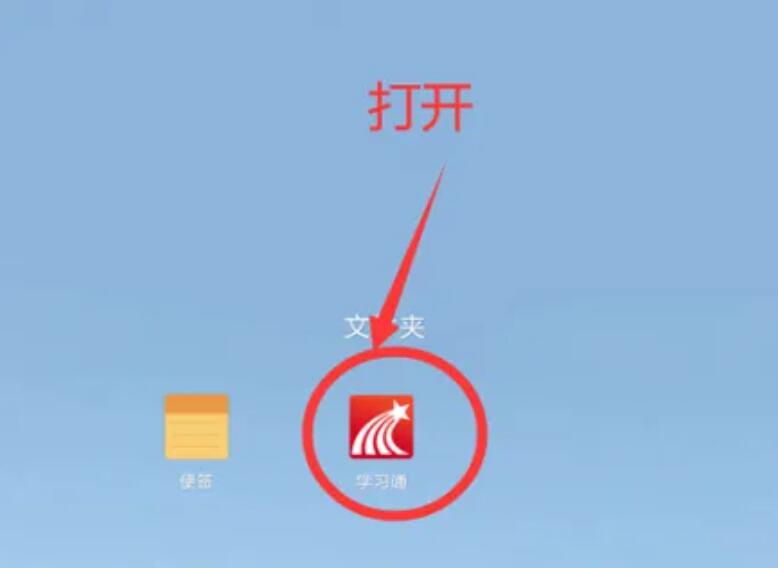近日,有win7系统用户反映自己的电脑无法自动更新,无法开机,用户也不知道如何解决。因此,他很苦恼。其实在系统自动更新的时候,一般是足够完成正常更新的。
那么如何解决win7系统自动更新失败,开机失败的问题呢?今天给大家分享一下win7系统自动更新失败的解决方法。 自动更新失败,机器无法启动。解决方法:方法1 1。重启机器并按下F8。
自动更新失败,机器无法启动。解决方法:方法1 1。重启机器并按下F8。
选择安全模式进入系统;如图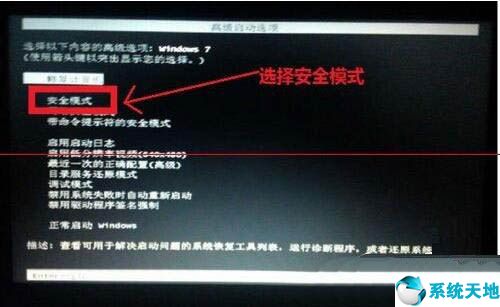 2。进入安全模式后,指向计算机,右键单击属性。在左下角,
2。进入安全模式后,指向计算机,右键单击属性。在左下角,
打开“Windows Update”;如图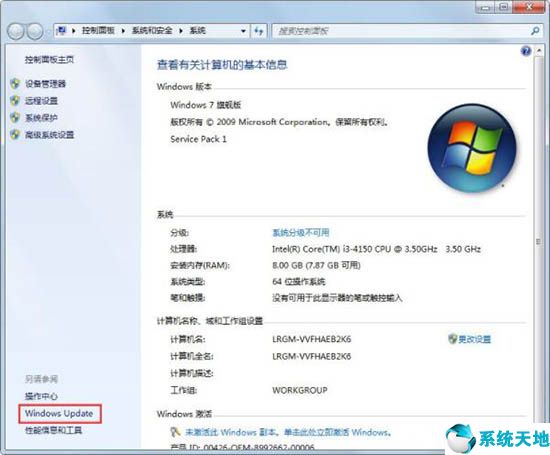 3,然后点击更改设置;如图
3,然后点击更改设置;如图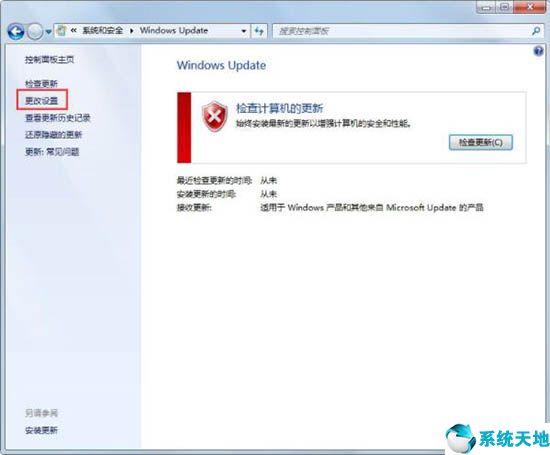 4。选择“从不检查更新”并取消“允许所有电脑用户安装更新”的选中状态。
4。选择“从不检查更新”并取消“允许所有电脑用户安装更新”的选中状态。
确认重启看看能不能顺利进入就行了。如图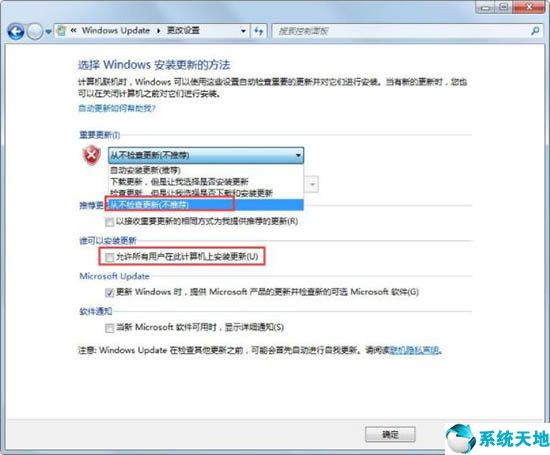 方法二1。如果以上步骤失败,可以重启系统,按F8,选择修复电脑;2.启动系统还原并选择正确的还原点。当恢复成功时,在重新启动后,
方法二1。如果以上步骤失败,可以重启系统,按F8,选择修复电脑;2.启动系统还原并选择正确的还原点。当恢复成功时,在重新启动后,
只要进入系统,关闭Windows Update。如图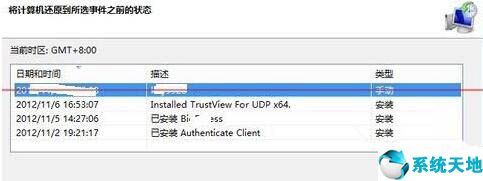 这里为用户详细介绍win7系统自动更新无法开机的解决方法。如果用户在使用计算机时遇到同样的问题,
这里为用户详细介绍win7系统自动更新无法开机的解决方法。如果用户在使用计算机时遇到同样的问题,
可以参考上面的方法和步骤来操作。希望这篇教程对大家有帮助。本文来自Win10专业版,转载请注明出处。